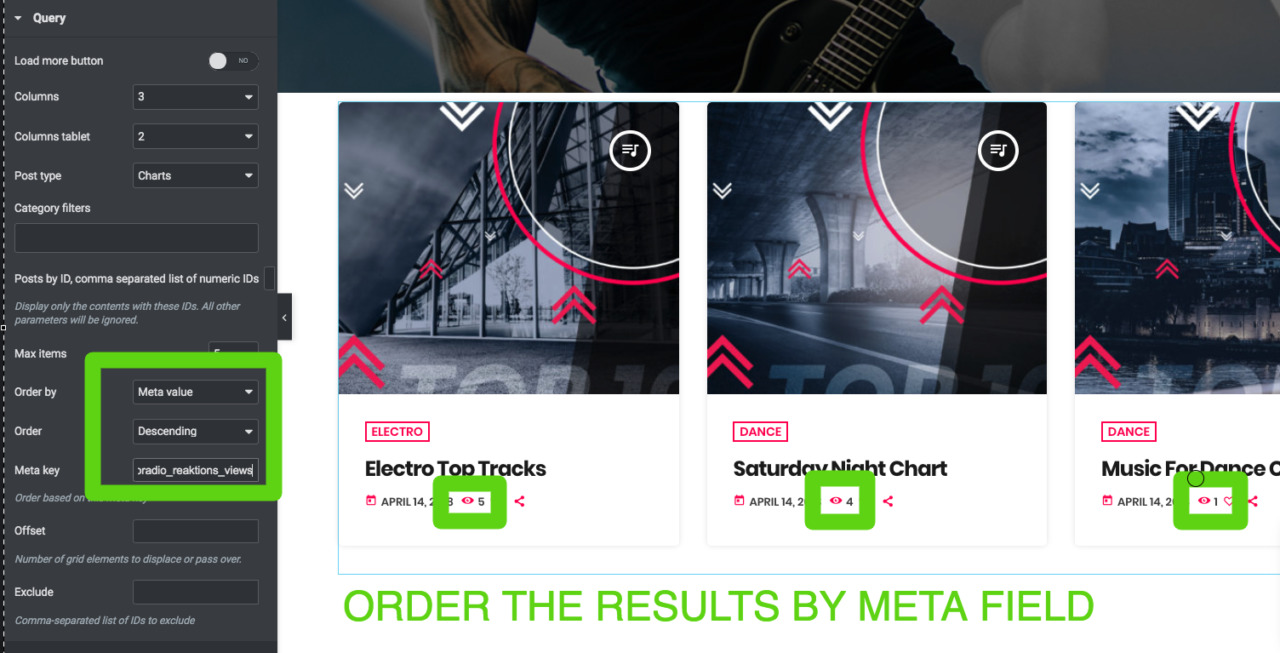Cómo crear una nueva página con Elementor:
Lección rápida de 30 minutos: cree una plantilla de página de inicio de Radio desde cero. Asegúrese de leer también la documentación para obtener más información sobre todas las funciones y widgets disponibles.
Recursos do ELEMENTOR
Nas configurações do Elemetor, certifique-se de manter:
- Todos os recursos experimentais DESATIVADOS
- Carregamento aprimorado de ativos e CSS DESATIVADO
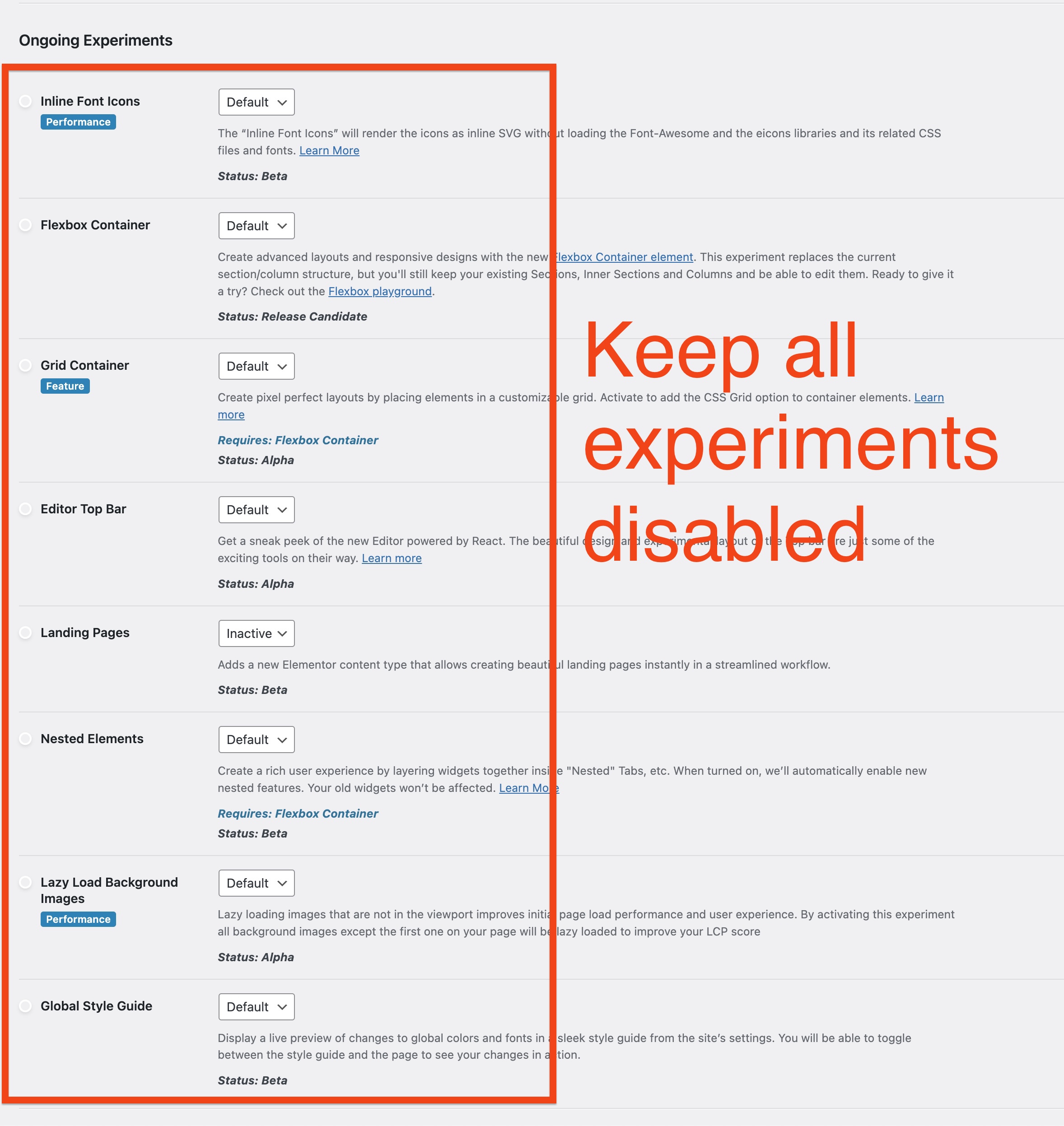
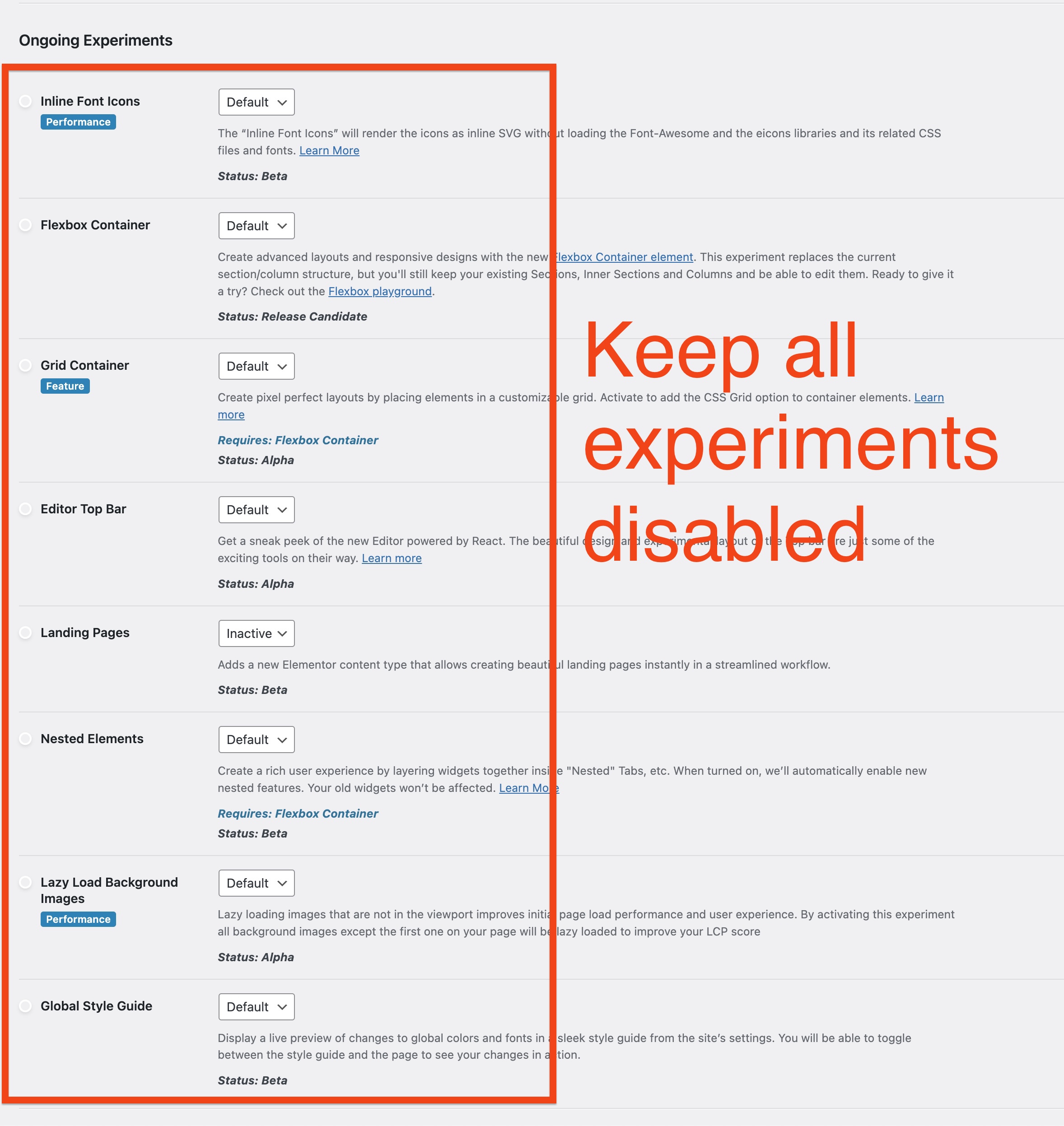
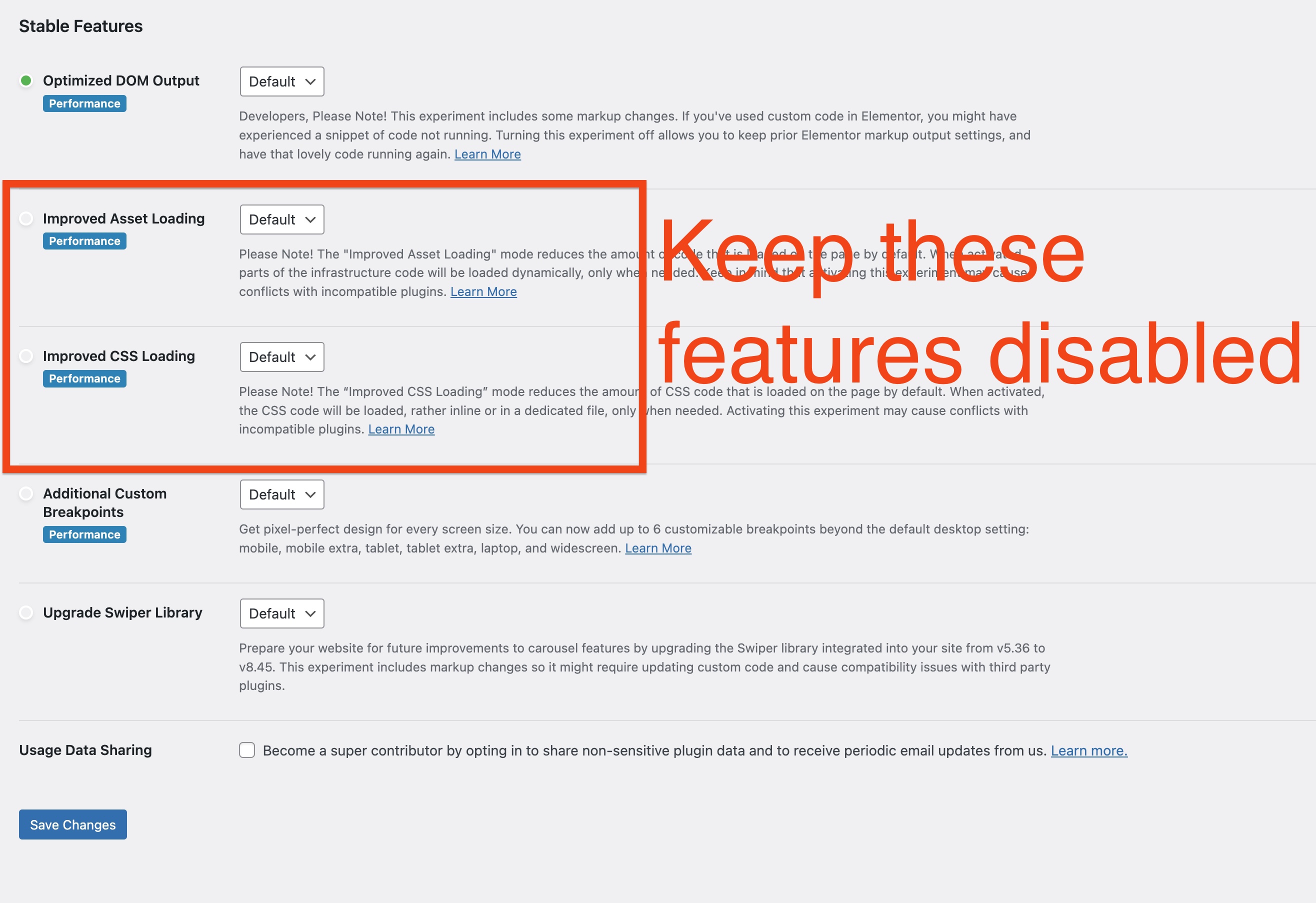
Para usar esta función, asegúrese de que todos los complementos estén instalados, incluido el complemento de Elementor (versión gratuita). No necesitas Elementor Pro para usar este tema.
Paso 1: En su administrador de WordPress, vaya a Páginas > Añadir nuevo
Paso 2: establezca un título y seleccione la plantilla de página "Page Visual Composer". Esta plantilla en particular tiene encabezado, pie de página y reproductor. El contenido es de ancho completo (no encuadrado).
Paso 3: haz clic en Publicar o Actualizar
Paso 4: Una vez hecho esto, haga clic en Editar con Elementor
Instrucciones generales de uso de Elementor
Si es la primera vez que usa Elementor, le recomendamos comenzar con la documentación oficial, para comprender la estructura básica de una página y los parámetros globales de la configuración de la página.
Widgets de Elementor de tema personalizado
Este tema requiere la instalación de un complemento llamado Pro.Radio Elementor, que se instala mediante el procedimiento estándar descrito en este manual.
Este complemento agregará más de 20 widgets personalizados de Elementor para ampliar las funcionalidades de Elementor y agregar los tipos de publicaciones personalizadas, horarios, pancartas, miembros y eventos a sus páginas.
Cada widget se describirá en su página específica.
Ordenar resultados de widgets
Esta es una información general útil para múltiples Elementor Widgets.
Muchos widgets, como Publicaciones en línea, Lista de publicaciones, Tarjetas de blog, Cuadrículas de publicaciones y muchos otros, tienen parámetros específicos para ordenar los resultados.
Puede utilizar parámetros estándar de WordPress, como el orden del menú o la fecha de publicación.
Ordenar por Reaktions (vistas, calificación, compartir)
Si tiene instalado el complemento ReAktions, también puede usar parámetros personalizados para extraer los resultados del widget:
- Visualizaciones de publicaciones
- Me gusta
- Calificación
- Compartir
Puedes extraer los gráficos por los que más gustan o los más vistos. Para usar estos parámetros, establezca Ordenar por en Valor meta.
En el campo Meta Key, ingrese:
- proradio_reaktions_views para ordenar por visualizaciones
- proradio_reaktions_votes_count para ordenar por Me gusta
- proradio_reaktions_shares_count para ordenar por compartir (tenga en cuenta que esto rastrea los clics en el botón de compartir y no verifica si el cliente finaliza la acción de compartir, ya que esto requiere integraciones API que no son parte del complemento Reaktions. Para obtener más información, consulte la página del complemento Reaktions)
- ttg_rating_average para ordenar por acción